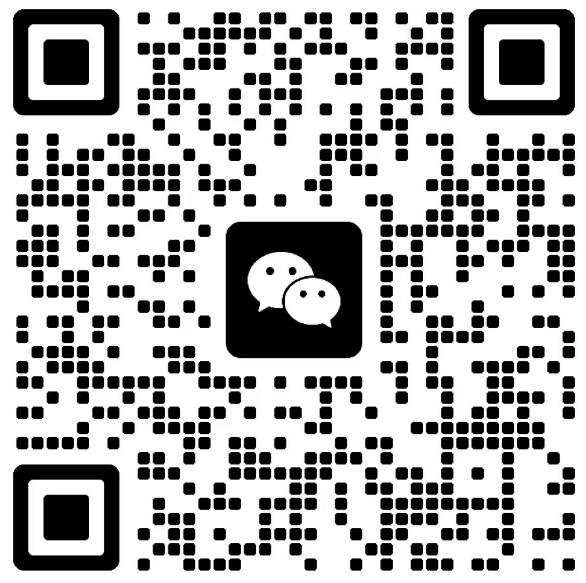纸艺大师编辑器是一款从3D模型作成展开图的软件020512,只按一个按钮即可作成展开图,再用各种纸编辑功能, 可设计”好看、有趣、容易作”的展开图。以3D模形为原型,作成独立的展开图,不需要困难的知识,只需要稍微熟悉3D软体的用法。又可以将展开图 以BMP和PDF格式储存,可利用纸艺大师浏览器将作品连同3D模型分享给他人。可以将过去依赖别人所设计好的成品,化被动为主动地享受自己所想创作的纸模作品。纸艺大师浏览器用于浏览纸模型PDO格式图纸,可以更直观的了解该模型的构造,图纸各个零件的黏贴位置,以及零件与相邻零件之间的位置关系,从而帮助制作者更简单易懂的制作纸模型。而此工具更是广大纸模型爱好者必备的PDO纸模型图纸打印工具。
软件特色
1.加载3D模型数据
用于读取3D模型数据并展开3D模型。为了方便起见,应该事先准备好目标3D模型,以尽可能少地使用面部。 3D模型可以与其他3DCG软件一起设计,例如Maya,3DMAX,Wavefront,Metasequoia
首先通过选择菜单中的[文件] – [打开]来选择文件,或将文件拖放到它的主应用程序窗口中
2.设置纸张尺寸
大多数流行的打印机都使用A4尺寸的纸张作为默认值;和它设置为在A4纸上打印,这是初始设置如果您想使用其他纸张尺寸,请在[文件] – [打印设置](物理尺寸)和[文件] – [打印和纸张配置]下找到以下两种设置中的尺寸(Pepakura Designer’s)设置)
3.展开
要展开3D模型,请按工具栏上的[展开]按钮。 (在单击展开按钮之前,检查[自动]复选框以便轻松展开)
4.编辑
您可以通过准备好的编辑模式编辑图案,即移动和旋转零件,修改襟翼和添加文本
编辑模式通过弹出菜单快速更改,右键单击即可显示该菜单
5.印刷
要打印选择[文件] – [打印]。根据您的需要,您可能需要更改[文件] – [打印机设置]窗口中的设置
6.保存
要保存展开,请选择[文件] – [另存为]并将展开保存到文件中
软件功能
1、一个按钮展开
按下按钮即可生成展开的3D模型图案。
2、用于布局编辑的有用工具集
Pepakura Designer为布局编辑提供了一个简单而有用的工具集。
使用“移动”,“旋转”和“加入/分离部件”编辑工具以及“添加襟翼”可以美化布局。
3、组装援助
使您可以轻松组装纸模型。
例如,ID号会自动分配给边缘,以便轻松连接到另一侧。应用程序窗口中显示一个箭头,指示要连接的边对。
4、出口
将展开的图案导出为多种文件格式,包括BMP,PNG,GIF,JPG,EPS,DXF和PDF。
5、纹理设置
切换纹理开/关使您可以制作彩色/白色模型。
您还可以在软件中更改纹理设置。
使用教程
从3D数据制作纸模型的过程的概述。
1、制作3D数据
没有设计3D数据所需的功能,使用之前必须准备要创建的模型的3D数据。支持常见的3DCG文件格式,包括OBJ,3DS和STL。您可以使用自己喜欢的3DCG软件。最推荐的3DCG软件是水杉。您可以免费将其用于3D模型设计。它与Metasequoia的文件格式高度兼容。
2、将3D数据导入软件
选择[文件]-[打开],将3D数据导入软件。
导入的3D模型将出现在左侧的3D窗口中。通过以下鼠标操作可以更改视图。
回转:右拖
翻译:滚轮拖动或[Ctrl] +右拖动
放大:滚轮或[Shift] +右拖动
要在展开时沿蚕丝边缘切割,请在编辑模式[3D菜单]-[编辑模式]-[打开边缘]中单击边缘。
橙色边缘指定为要切割,最初未显示几乎平坦的边缘。要显示它们,请取消选中选项[设置]-[其他设置]-[线条样式]-[隐藏几乎平坦的折叠线]。
3、展开
按下“展开”按钮以生成展开的图案,如果在展开之前取消选中展开按钮旁边的复选框[自动],则也可以指定图案的大小。
4、编辑展开的图案
您可以编辑展开图案的布局以及连接/断开部件的布局,并更改襟翼(标签)的宽度。
通过[2D菜单]-[编辑模式](或右键单击菜单)更改编辑模式。
通过以下鼠标操作可以更改2D窗口的视图。
翻译:右拖或滚轮拖
放大:滚轮 或[Shift] +右拖动
(1)零件的平移和旋转([选择和移动]模式)
鼠标左键单击并拖动以移动选定的零件。要同时选择多个零件,可以按住[Shift]键并单击零件,也可以通过单击鼠标并拖动来绘制矩形以将零件包围在其中。拖动零件顶部的绿色点将旋转零件。
(2)连接和断开零件([连接/分离面]模式)
要将两个零件在某个边缘连接在一起,请单击该边缘。箭头指示要移动的部分以胶粘到另一部分的方向。它随着鼠标光标在屏幕上移动而变化。单击任意位置以合并零件。
(3)更改线条的颜色或可见性([边缘颜色]模式)
要更改边缘颜色,请选择颜色,然后一个一个地单击边缘。您可以使用鼠标左键单击并拖动以选择多个边并一次为它们上色)。
当按下橡皮擦图标时,单击的边缘将被隐藏。
(4)编辑拍子(标签)([编辑拍子]模式)
有两个子模式,[Switch]和[Change Shape]。
点击的边缘时切换襟翼的位置[转]被选择的模式。
点击一个襟翼当在对话框中指定改变其形状 [更改形状]被选择的模式。
5、打印输出
通过[File]-[Print]打印出展开的图案。
可以通过[文件]-[打印和纸张设置]更改纸张尺寸和线宽的设置。
选中[2D菜单]-[添加轮廓填充]以偏移边界。此功能可能有助于组装美观的模型。

本页收录的具体版本如下:
Pepakura Designer 6.0.0 多语言版
Pepakura Designer 5.2.0 多语言版